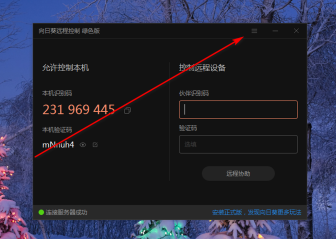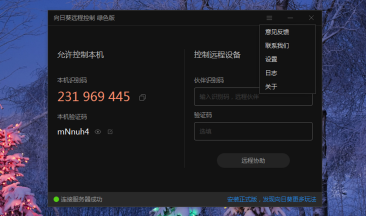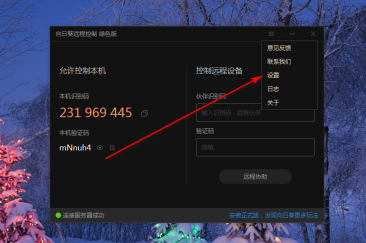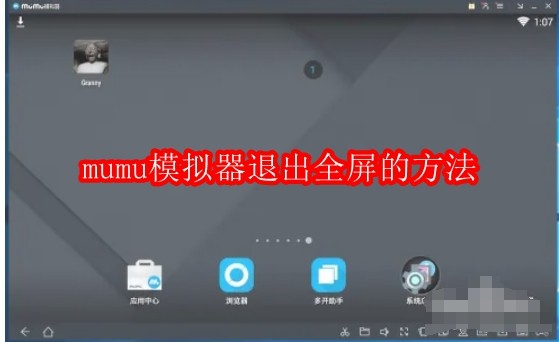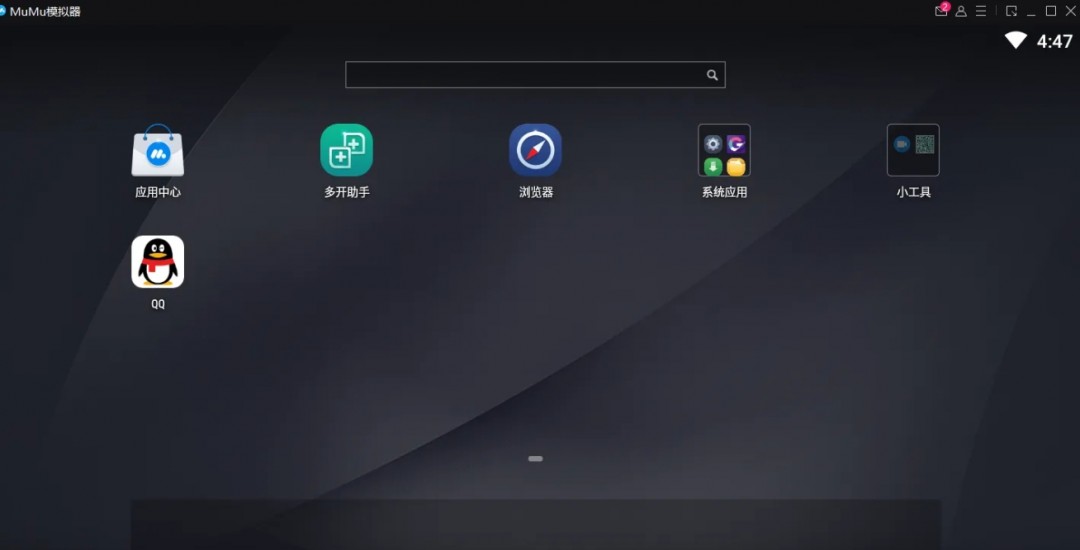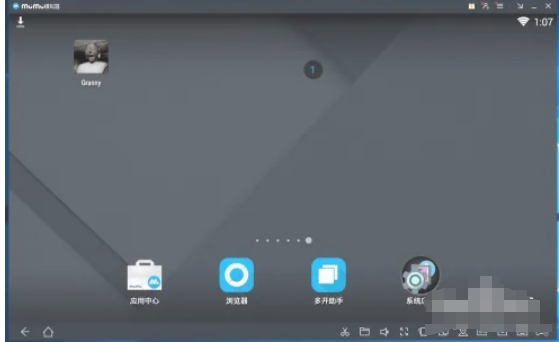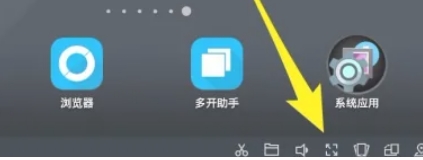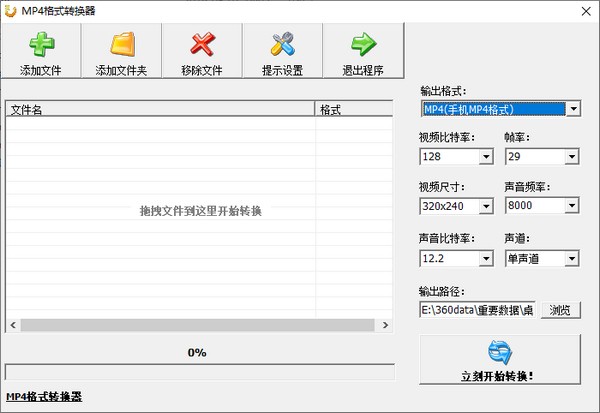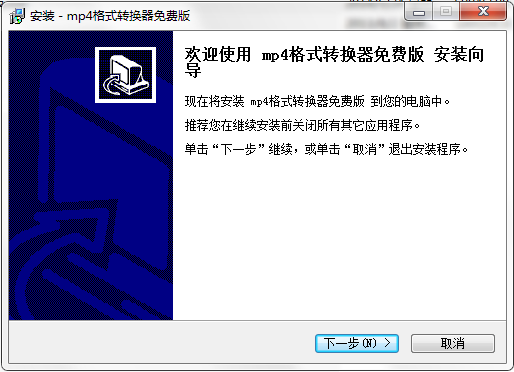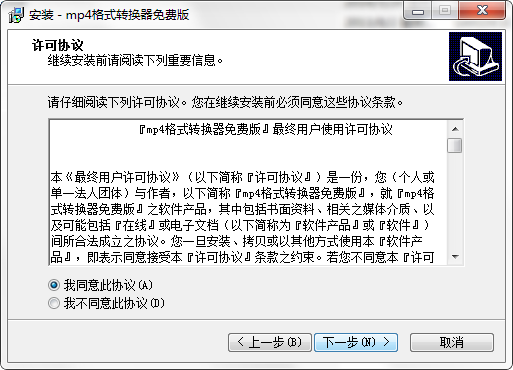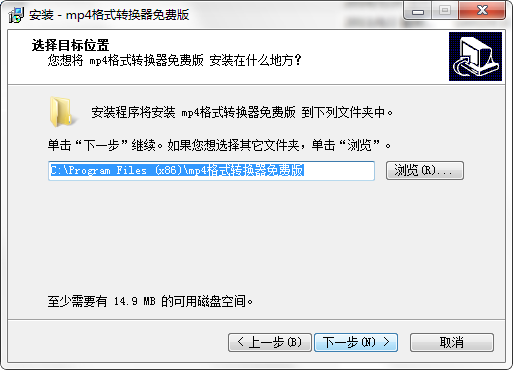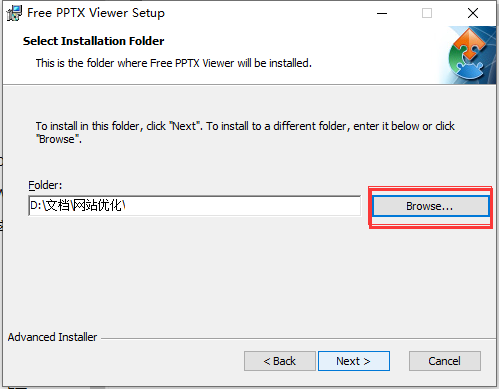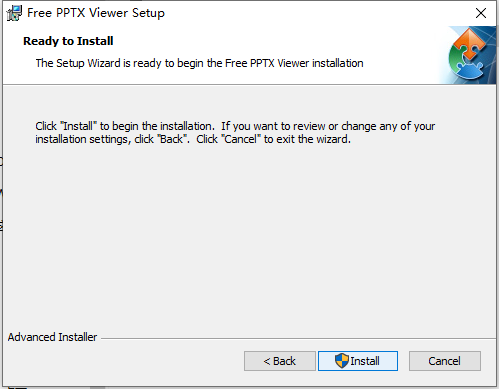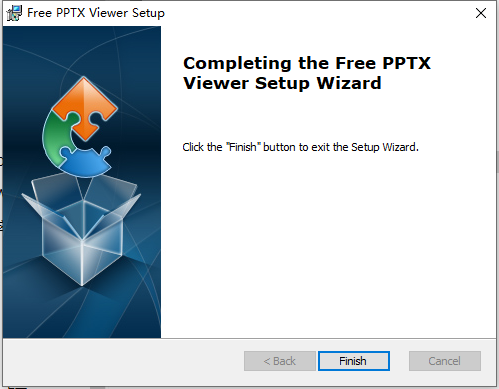微信编辑器是美化微信公众号文章的在线文字处理工具,通过其处理过的文章往往有着让人着迷的色彩和布局作用,网络上有很多不同的微信编辑器,我们就以135微信编辑器为例,讲解微信编辑器是怎么使用的。
微信编辑器怎么用?
1、打开并登陆【微信公众平台】;
2、在135排版好文章;
3、点击右侧的【微信复制】按钮;
4、前往微信公众平台新建图文素材正文里面粘贴(Ctrl+V)或者直接同步到微信后台。
一、秒刷:
1、刷文字
(1)选中编辑区的文字;
(2)点击展示区的样式;
(3)完成刷文字操作。
刷文字演示
2、刷图片
(1)选中上传到编辑区的图片;
(2)点击左侧的图片样式;
(3)完成刷图片操作。
刷图片演示
3、刷图文
(1)选中编辑区的图片和文字;
(2)点击左侧图文样式;
(3)完成刷图文操作。
刷图文演示
二、换色:
1、全文换色:
(1)勾选配色方案处『全文换色』;
(2)点击任意需要的颜色;
(3)编辑框中所有内容的颜色则全部换色。
全部换色演示
2、单样式换色:
(1)点击样式内的任意区域,出现虚线框;
(2)点击【配色方案】中的颜色即可。
单样式换色演示
三、导入文章
(1)点击导入文章按钮;(需要会员权限)
(2)粘贴文章网址;(请用微信导出微信公众号的文章地址)
(3)点击确定。
导入文章演示
四、自定义样式
(1)点击样式,出现虚线框;
(2)点击保存;
(3)在首页左侧的模板里面可以找到保存的个人样式模板。
自定义样式演示
五、云端草稿
(1)每五分钟自动保存一次草稿,最多保存50篇;
(2)点击草稿即可使用。
草稿的使用演示
六、签名
通过签名功能设置页头页尾,排版完成后,点击签名可直接插入页头页尾(设置签名需要保存签名名称)。
签名功能演示
上文便是关于微信编辑器的一些简单的使用方法,用户可以通过各式各样的编辑功能对文字进行处理,在长时间的制作基础下,自然而然就能做出得体美观的微信文章。